O FaceTime oferece uma das maneiras mais seguras de fazer chamadas de vídeo para seus amigos, familiares e colegas de trabalho. Se todos tiverem um iPhone, iPad, iPod touch ou Mac, você poderá ter bate-papos em grupo do FaceTime com até 32 pessoas gratuitamente.
Abaixo, explicamos tudo o que você precisa saber sobre como usar as chamadas de grupo do FaceTime. Isso inclui iniciar uma nova chamada, gerenciar as configurações do microfone ou da câmera e solucionar problemas comuns.
Como iniciar uma chamada em grupo do FaceTime
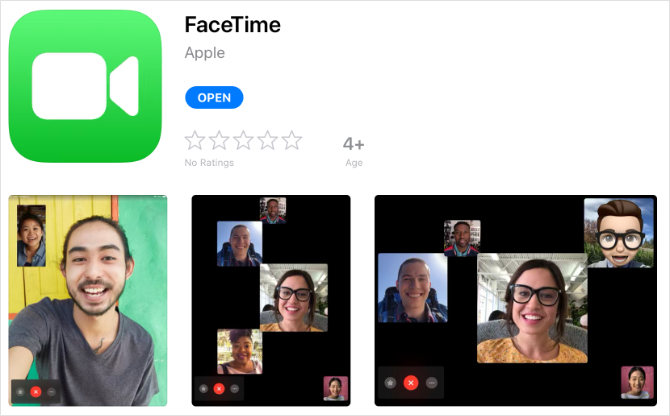
O FaceTime é um dos vários aplicativos iOS padrão que são instalados no seu dispositivo por padrão. Seu ícone se parece com uma câmera de vídeo verde. Se você excluiu o FaceTime do seu iPhone, iPad ou iPod touch, poderá baixá-lo novamente gratuitamente na App Store.
Baixar: FaceTime para iOS (Livre)
Para iniciar uma nova chamada com o FaceTime, abra o aplicativo, toque no Adicionar (+) e digite o contato para o qual deseja ligar. Em um Mac, use a barra de pesquisa que aparece para encontrar seus contatos. Adicione quantos contatos desejar à chamada; O FaceTime suporta até 32 pessoas, incluindo você.
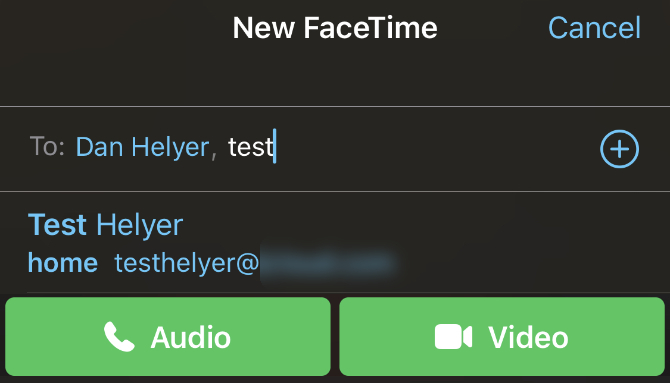
Em seguida, toque ou clique no Áudio ou Vídeo para iniciar a chamada em grupo do FaceTime. o Áudio O botão inicia uma chamada sem ligar a câmera, mas você pode ligá-la posteriormente, se desejar. Se você definitivamente não quer usar o vídeo, descubra como executar uma chamada em conferência do iPhone usando o aplicativo Telefone.
Ao adicionar pessoas no aplicativo FaceTime, você pode procurar o nome, número de telefone ou endereço de email. Se alguém não estiver salvo nos seus contatos, digite o número de telefone ou o endereço de e-mail completo.
O FaceTime apenas permite adicionar contatos que aparecem em azul. Isso acontece quando o ID da Apple está vinculado aos detalhes de contato que você inseriu e o dispositivo Apple está atualmente online.
Infelizmente, O FaceTime não está disponível para dispositivos Android Aqui está o porquê de você não obter o FaceTime para AndroidO FaceTime é o serviço de videochamadas da Apple, mas você pode obter o FaceTime para Android? Qual é a versão Android do FaceTime? consulte Mais informação .
Iniciar uma chamada do FaceTime em grupo a partir de mensagens
Você também pode iniciar uma chamada do FaceTime em grupo no aplicativo Mensagens. Esse é um método muito mais conveniente se você já tiver um bate-papo em grupo com todos que deseja ligar. Isso ocorre porque é mais rápido começar e permite que as pessoas participem posteriormente, sem a necessidade de adicioná-las.
Para fazer isso, abra o bate-papo em grupo em Mensagens, então revele o Detalhes para esse bate-papo tocando nas fotos do perfil na parte superior da tela. Toque ou clique no Facetime ícone para ligar para todos no chat em grupo pelo FaceTime.
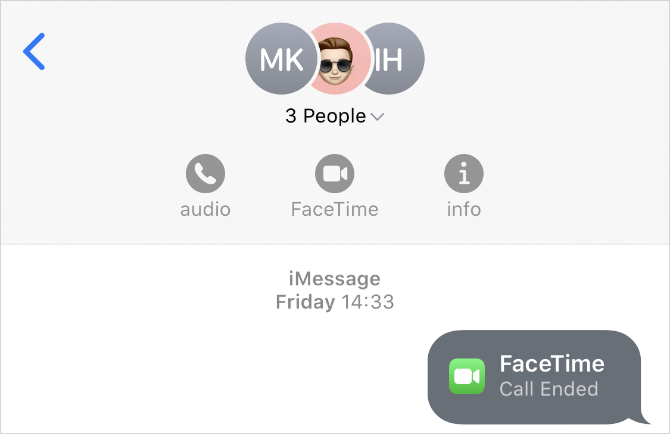
Se algumas pessoas recusarem a ligação primeiro, poderão entrar novamente mais tarde retornando ao bate-papo em grupo em Mensagens. Isso mostra um ícone informando quantas pessoas estão atualmente na chamada, com um botão verde para Junte-se a ligação também.
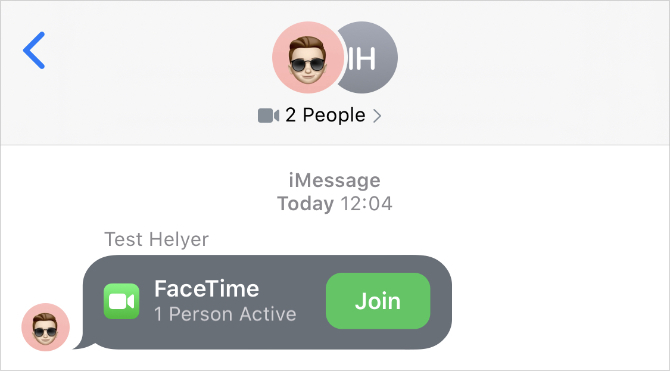
Como usar o FaceTime do grupo no iPhone, iPad ou Mac
Depois de iniciar uma chamada em grupo do FaceTime, você será recebido com uma seleção de feeds de vídeo quadrados de cada um de seus contatos. Se alguém desligar a câmera, suas iniciais aparecerão em uma caixa, e não no feed de vídeo.
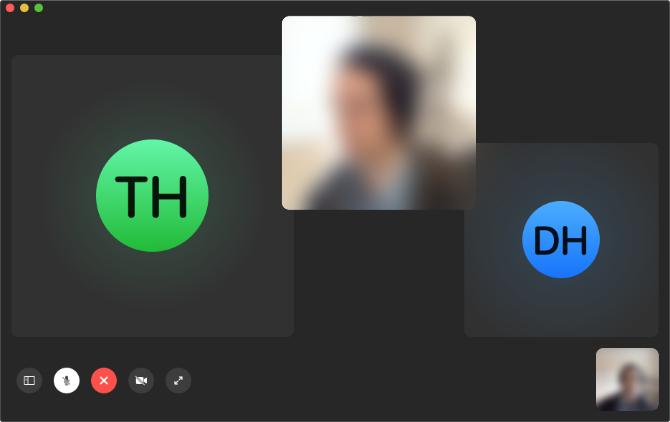
O FaceTime organiza automaticamente os feeds de vídeo na tela para permitir que você veja todos de uma vez. Quando isso não é possível sem tornar cada feed muito pequeno, o FaceTime altera dinamicamente o tamanho de cada feed, dependendo de quem está falando. O objetivo é aumentar o feed quando as pessoas começarem a conversar, para que você possa vê-lo melhor, mas não funciona perfeitamente.
Você sempre pode controlar isso manualmente tocando ou clicando em alguém para aumentar o vídeo. Isso também revela um botão de tela cheia, que amplia o feed e o move para o centro da tela.
Controlar a câmera, o microfone e o alto-falante no FaceTime
Em um Mac, passe o mouse sobre a janela do FaceTime para mostrar os controles básicos do FaceTime e clique no botão Barra Lateral ícone para revelar mais controles. Em um iPhone, iPad ou iPod touch, tocar em um espaço em branco revela controles na parte inferior da tela; deslize para cima para expandir esses controles para obter mais opções.
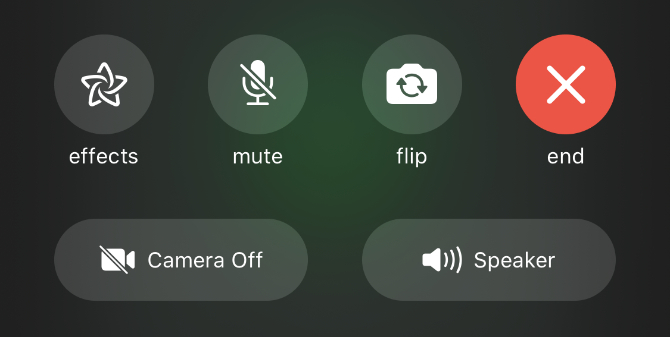
Toque em Mudo (mostrado por um microfone com uma linha passando) para silenciar você mesmo. Isso desliga o microfone para que outras pessoas não possam ouvir o que você está dizendo.
Da mesma forma, toque no Câmera desligada (mostrado por uma câmera com uma linha passando por ele) para desligar sua câmera. A menos que você também tenha se silenciado, as pessoas ainda devem poder ouvi-lo.
Em um iPhone, iPad ou iPod touch, você também recebe uma Giro e um Alto falante opção. o Giro O botão alterna da câmera frontal para a câmera traseira do seu dispositivo. E a Alto falante O botão permite enviar o áudio para outros alto-falantes da sua rede, como o HomePod da Apple.
Adicione mais pessoas ao seu grupo Chamada FaceTime
Você pode continuar adicionando novas pessoas a uma chamada existente do FaceTime até alcançar 32 participantes. Para fazer isso em um dispositivo iOS, toque em um espaço em branco e deslize para cima no painel de controle que aparece. Em um Mac, abra a barra lateral no aplicativo FaceTime.
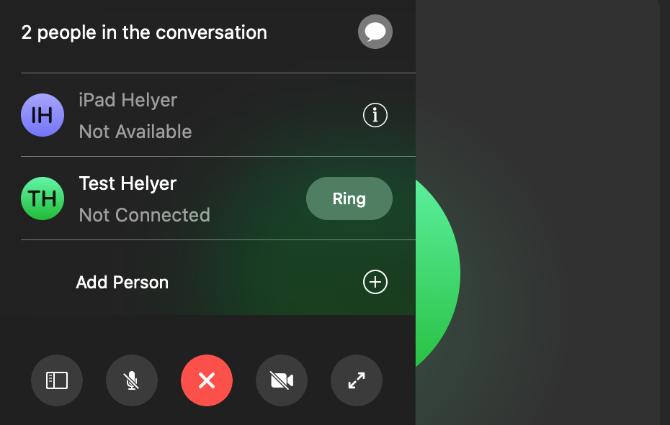
Este painel mostra todos na chamada, incluindo as pessoas que você ligou e que não atenderam. Use o Anel ao lado desses contatos para tentar chamá-los novamente.
Como alternativa, use o Adicionar pessoa opção para procurar novos contatos para adicionar à chamada. Pesquise pelo nome, número de telefone ou endereço de e-mail, exatamente como quando você iniciou a chamada do FaceTime. Depois toque no Adicionar pessoa ao FaceTime para trazê-los.
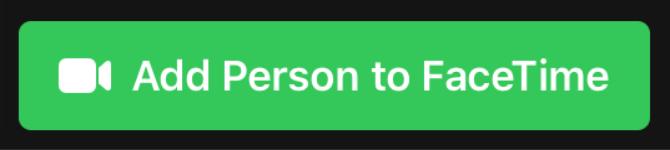
Adicione efeitos à sua chamada do FaceTime
Se você estiver usando um iPhone 7 ou posterior, poderá adicionar efeitos de câmera às suas chamadas do FaceTime. Isso inclui Animoji, filtros, texto, formas e vários adesivos. Tudo o que você precisa fazer é tocar em um espaço em branco e pressionar o Efeitos botão.
Selecione o tipo de efeito que você deseja adicionar na barra de ferramentas na parte inferior da tela. Certos efeitos, como texto ou adesivos, permitem escolher onde colocá-los no seu feed de vídeo usando o recurso de arrastar e soltar.

Você pode adicionar quantos efeitos quiser, combinando seu Animoji com um filtro e alguns adesivos, se desejar. Para voltar ao normal, toque no Efeitos novamente para remover todos os efeitos de uma só vez.
O que fazer se o FaceTime do grupo não estiver funcionando
O FaceTime é uma das melhores maneiras de iniciar uma vídeo chamada em grupo, mas ainda não é perfeito. Não é incomum o FaceTime se recusar a ligar para contatos específicos ou enfrentar problemas de conexão fracos.
Veja como corrigir alguns dos problemas mais comuns das chamadas de grupo do FaceTime.
Verifique a sua conexão com a internet
O FaceTime funciona melhor com Wi-Fi. Abra o Definições aplicativo e toque em Wi-fi para garantir que você esteja conectado a uma rede Wi-Fi, tente carregar um vídeo no YouTube para verificar se a conexão está funcionando corretamente. Se você não conseguir ficar online, reinicie o roteador, execute nossas etapas de solução de problemas de rede, entre em contato com seu provedor de serviços de Internet se precisar de mais ajuda.
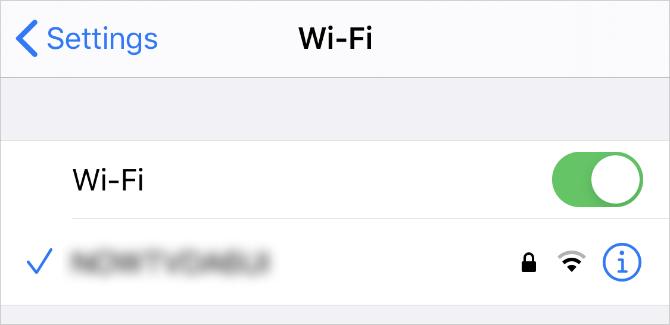
Para usar o FaceTime sobre dados móveis no seu iPhone ou iPad, é necessário permitir isso nas configurações. Vamos para Configurações> Celulare role para baixo para ver uma lista de aplicativos. Ligar o Facetime alterne para permitir que ele use seus dados de celular.
Ativar e desativar o FaceTime novamente
Em um iPhone, iPad ou iPod touch, vá para Configurações> FaceTime, então use o Facetime alterne para desativar o serviço. Em um Mac, abra o Facetime aplicativo e vá para FaceTime> Preferências na barra de menus e desmarque a opção Ativar esta conta caixa.
Aguarde 30 segundos antes de ativar o FaceTime novamente na mesma página de configurações e tente ligar novamente.
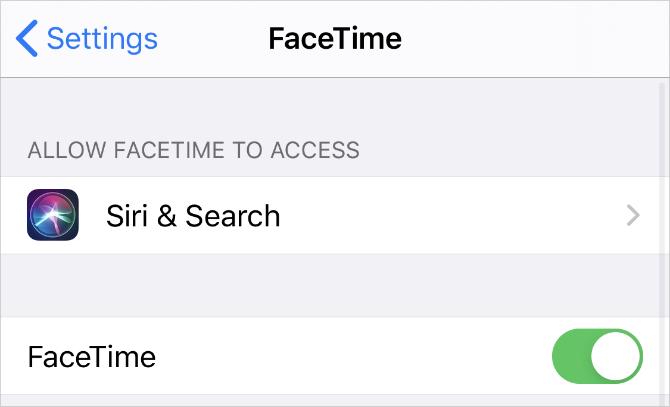
Atualize seu sistema operacional
Software desatualizado causa todos os tipos de problemas do FaceTime. Você pode achar que não pode ligar para contatos específicos, usar efeitos da câmera ou abrir o FaceTime. Geralmente, você pode corrigir esses problemas aplicando a atualização de software livre mais recente.
Em um iPhone, iPad ou iPod touch, vá para Configurações> Geral> Atualização de Software. Em seguida, faça o download e instale as atualizações de software disponíveis para o seu dispositivo. Em um Mac, abra o maçã menu e vá para Preferências do Sistema> Atualização de Software para verificar se há novas atualizações.
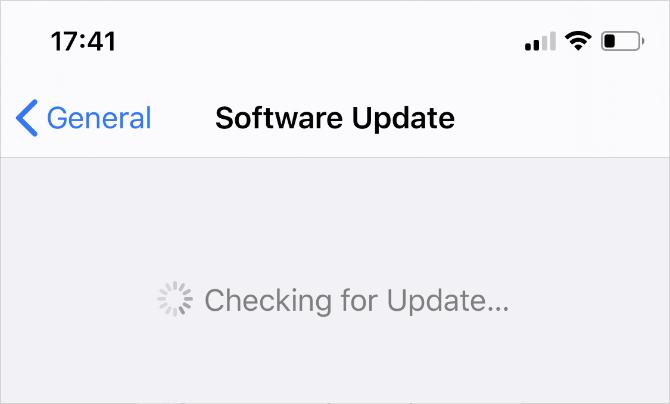
Use um aplicativo de terceiros para ligar para dispositivos que não são da Apple
O maior problema do FaceTime é que ele não está disponível em nada além dos dispositivos Apple. Você não pode baixar o FaceTime para Android ou Windows, o que significa que provavelmente há muitas pessoas na sua vida que você não pode adicionar a uma chamada de grupo do FaceTime.
Felizmente, existem muitos aplicativos de terceiros que você pode usar. Aqui está uma lista dos melhores aplicativos para chamadas em conferência em grupo Os 10 melhores aplicativos para fazer chamadas em conferência em grupo gratuitasAqui estão os melhores aplicativos gratuitos de videochamada em grupo para conversar com amigos ou colegas de trabalho, sem pagar um centavo! consulte Mais informação . Todos eles são gratuitos e existem muitos que funcionam em várias plataformas.
Dan escreve tutoriais e guias de solução de problemas para ajudar as pessoas a aproveitar ao máximo sua tecnologia. Antes de se tornar escritor, obteve um bacharelado em tecnologia de som, supervisionou reparos em uma loja da Apple e até ensinou inglês em uma escola primária na China.

